เกี่ยวกับยูทิลิตี้ความปลอดภัยการเริ่มต้นระบบบน Mac ที่ใช้ชิป Apple T2 Security
ใช้ยูทิลิตี้ความปลอดภัยการเริ่มต้นระบบเพื่อทำให้มั่นใจว่า Mac ของคุณจะเริ่มต้นระบบจากดิสก์เริ่มต้นระบบที่กำหนดไว้ในระบบปฏิบัติการที่ถูกต้องและเชื่อถือได้อยู่เสมอ
หากคุณกำลังใช้ Mac ที่ใช้ชิป Apple T2 Security ยูทิลิตี้ความปลอดภัยการเริ่มต้นระบบมีคุณสมบัติสามอย่างที่ช่วยรักษาความปลอดภัย Mac จากการเข้าถึงที่ไม่ได้รับอนุญาต อันได้แก่ การป้องกันรหัสผ่านเฟิร์มแวร์ เริ่มต้นระบบอย่างปลอดภัย และความสามารถในการตั้งค่าสื่อเริ่มต้นระบบที่ได้รับอนุญาต
หากคุณใช้ Mac ที่มี Apple Silicon โปรดเรียนรู้วิธีเปลี่ยนการตั้งค่าความปลอดภัยบน Mac ที่มี Apple Silicon
เปิดยูทิลิตี้ความปลอดภัยการเริ่มต้นระบบ
เปิดเครื่อง Mac จากนั้นกด Command (⌘)-R ค้างไว้ทันทีหลังจากที่คุณเห็นโลโก้ Apple Mac ของคุณเริ่มต้นระบบจากการกู้คืน macOS
เมื่อระบบขอให้เลือกผู้ใช้ที่คุณทราบรหัสผ่าน ให้เลือกผู้ใช้ คลิกถัดไป จากนั้นป้อนรหัสผ่านผู้ดูแลระบบ
เมื่อคุณเห็นหน้าต่างยูทิลิตี้ macOS ให้เลือก "ยูทิลิตี้ > ยูทิลิตี้ความปลอดภัยการเริ่มต้นระบบ" จากแถบเมนู
เมื่อระบบขอให้คุณรับรองความถูกต้อง ให้คลิกป้อนรหัสผ่าน macOS จากนั้นเลือกบัญชีผู้ดูแลระบบแล้วป้อนรหัสผ่าน
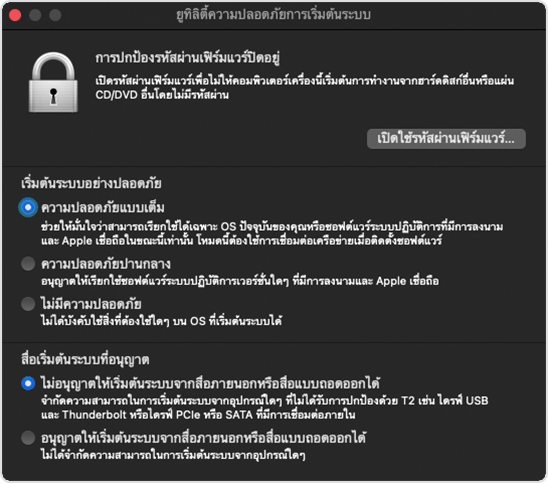
ตั้งรหัสผ่านเฟิร์มแวร์
คุณสามารถใช้รหัสผ่านเฟิร์มแวร์เพื่อป้องกันไม่ให้ใครก็ตามที่ไม่มีรหัสผ่านเริ่มต้นระบบจากดิสก์อื่นนอกจากดิสก์เริ่มต้นระบบที่กำหนดไว้ของคุณ หากต้องการตั้งค่ารหัสผ่านเฟิร์มแวร์ในยูทิลิตี้ความปลอดภัยการเริ่มต้นระบบ ให้คลิก "เปิดใช้รหัสผ่านเฟิร์มแวร์" จากนั้นทำตามคำแนะนำบนหน้าจอ ดูข้อมูลเพิ่มเติมเกี่ยวกับรหัสผ่านเฟิร์มแวร์
นอกจากนี้ คุณยังสามารถไม่อนุญาตให้เริ่มต้นระบบจากสื่อภายนอกหรือสื่อแบบถอดได้ เพื่อป้องกันไม่ให้ผู้ที่ทราบรหัสผ่านเฟิร์มแวร์ไม่สามารถเริ่มต้นระบบจากสื่อดังกล่าวได้
เปลี่ยนการตั้งค่าการเริ่มต้นระบบอย่างปลอดภัย
ใช้การตั้งค่าเหล่านี้เพื่อให้แน่ใจว่า Mac ของคุณเริ่มต้นระบบจากระบบปฏิบัติการที่ถูกต้องและเชื่อถือได้เสมอ
ความปลอดภัยแบบเต็ม
ความปลอดภัยแบบเต็มคือการตั้งค่าเริ่มต้นที่ให้ระดับความปลอดภัยสูงสุด นี่คือระดับความปลอดภัยที่เคยมีให้ใช้งานได้ก่อนหน้านี้บนอุปกรณ์ iOS เท่านั้น
ในระหว่างการเริ่มต้นระบบ Mac ของคุณจะตรวจสอบยืนยันบูรณภาพของระบบปฏิบัติการ (OS) บนดิสก์เริ่มต้นระบบของคุณเพื่อตรวจสอบให้มั่นใจว่าเป็นระบบปฏิบัติการที่ถูกต้อง หาก OS ไม่ทราบหรือไม่สามารถตรวจสอบยืนยันได้ว่าถูกต้อง Mac ของคุณจะเชื่อมต่อกับ Apple เพื่อดาวน์โหลดข้อมูลบูรณภาพที่อัปเดตแล้วซึ่งต้องใช้เพื่อตรวจสอบยืนยัน OS ข้อมูลนี้เป็นข้อมูลเฉพาะตัวของ Mac ของคุณ และช่วยให้แน่ใจได้ว่า Mac เริ่มต้นระบบจาก OS ที่ Apple เชื่อถือ
หาก FileVault เปิดใช้งานอยู่ในขณะที่ Mac ของคุณพยายามดาวน์โหลดข้อมูลบูรณภาพที่อัปเดตแล้ว ระบบจะขอให้คุณป้อนรหัสผ่านเพื่อปลดล็อคดิสก์ ป้อนรหัสผ่านผู้ดูแลระบบของคุณ จากนั้นคลิกปลดล็อคเพื่อดาวน์โหลดให้เสร็จสมบูรณ์
หาก OS ไม่ผ่านการตรวจสอบยืนยัน
macOS: การเตือนจะแจ้งให้คุณทราบว่าต้องใช้รายการอัปเดตซอฟต์แวร์เพื่อใช้ดิสก์เริ่มต้นระบบนี้ คลิกอัปเดตเพื่อเปิดตัวติดตั้ง macOS ที่คุณสามารถใช้เพื่อติดตั้ง macOS อีกครั้งได้บนดิสก์เริ่มต้นระบบ หรือคลิกดิสก์เริ่มต้นระบบแล้วเลือกดิสก์เริ่มต้นระบบอื่น ซึ่ง Mac ของคุณจะพยายามตรวจสอบยืนยันเช่นกัน
Windows: มีการแจ้งเตือนว่าคุณต้องติดตั้ง Windows ด้วยผู้ช่วย Boot Camp
หาก Mac ไม่สามารถเชื่อมต่อกับอินเทอร์เน็ตได้ เครื่องจะแสดงการเตือนที่แจ้งว่าต้องใช้การเชื่อมต่ออินเทอร์เน็ต
ตรวจสอบการเชื่อมต่ออินเทอร์เน็ต เช่น โดยการเลือกเครือข่ายที่ใช้งานอยู่จาก ในแถบเมนู จากนั้นคลิกลองอีกครั้ง
หรือคลิกดิสก์เริ่มต้นระบบแล้วเลือกดิสก์เริ่มต้นระบบอื่น
หรือใช้ยูทิลิตี้ความปลอดภัยการเริ่มต้นระบบเพื่อลดระดับความปลอดภัยลง
ความปลอดภัยปานกลาง
หากเปิดใช้ความปลอดภัยปานกลางขณะเริ่มต้นระบบ Mac ของคุณจะตรวจสอบยืนยัน OS บนดิสก์เริ่มต้นระบบเท่านั้นโดยตรวจสอบว่ามีการเซ็นรับรองอย่างถูกต้องโดย Apple (macOS) หรือ Microsoft (Windows) หรือไม่ วิธีการนี้ไม่จำเป็นต้องใช้การเชื่อมต่ออินเทอร์เน็ตหรือข้อมูลบูรณภาพที่อัปเดตแล้วจาก Apple ซึ่งจะทำให้ Mac ของคุณสามารถใช้ OS ที่ Apple ไม่เชื่อถืออีกต่อไปได้
หาก OS ไม่ผ่านการตรวจสอบยืนยัน
macOS: การเตือนจะแจ้งให้คุณทราบว่าต้องใช้รายการอัปเดตซอฟต์แวร์เพื่อใช้ดิสก์เริ่มต้นระบบนี้ คลิกอัปเดตเพื่อเปิดตัวติดตั้ง macOS ที่คุณสามารถใช้เพื่อติดตั้ง macOS อีกครั้งได้บนดิสก์เริ่มต้นระบบ วิธีการนี้ต้องใช้การเชื่อมต่ออินเทอร์เน็ต หรือคลิกดิสก์เริ่มต้นระบบแล้วเลือกดิสก์เริ่มต้นระบบอื่น ซึ่ง Mac ของคุณจะพยายามตรวจสอบยืนยันเช่นกัน
Windows: มีการแจ้งเตือนว่าคุณต้องติดตั้ง Windows ด้วยผู้ช่วย Boot Camp
ไม่มีความปลอดภัย
ไม่มีความปลอดภัยจะไม่บังคับใช้ข้อกำหนดด้านความปลอดภัยใดๆ ก็ตามข้างต้นกับดิสก์เริ่มต้นระบบของคุณ
ตั้งค่าสื่อเริ่มต้นระบบที่อนุญาต
ใช้คุณสมบัตินี้เพื่อควบคุมว่าอุปกรณ์Macสามารถเริ่มต้นใช้งานสื่อภายนอกหรือสื่อแบบถอดได้ การตั้งค่าเริ่มต้นที่ปลอดภัยที่สุดคือการไม่อนุญาต หากคุณพยายามเริ่มต้นระบบจากสื่อดังกล่าวและคุณได้รับคําเตือนว่าการตั้งค่าความปลอดภัยของคุณไม่อนุญาต คุณสามารถเปลี่ยนการตั้งค่าในยูทิลิตี้ความปลอดภัยของการเริ่มต้นระบบได้
Mac ของคุณไม่รองรับการเริ่มต้นระบบจากดิสก์โวลุ่มเครือข่าย ไม่ว่าคุณจะอนุญาตให้เริ่มต้นระบบจากสื่อภายนอกหรือสื่อแบบถอดได้หรือไม่ก็ตาม